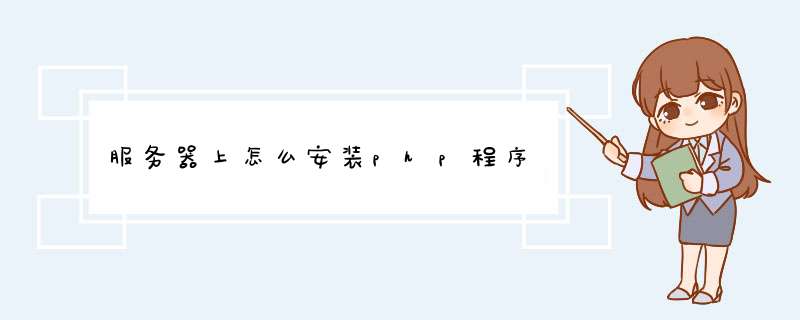
如果你的服务器是Linux,建议使用宝塔
打开终端,不同Linux系统的输入指令不同:
Centos安装脚本
终端输入:yum install -y wget &&wget -O install.sh http://download.bt.cn/install/install_6.0.sh &&sh install.sh
Ubuntu/Deepin安装脚本
终端输入:wget -O install.sh http://download.bt.cn/install/install-ubuntu_6.0.sh &&sudo bash install.sh
Debian安装脚本
终端输入:wget -O install.sh http://download.bt.cn/install/install-ubuntu_6.0.sh &&bash install.sh
Fedora安装脚本
终端输入wget -O install.sh http://download.bt.cn/install/install_6.0.sh &&bash install.sh
输入后进行安装就可以了
在windows下安装apache php mysql从各官方网站下了APACHE2.050、PHP5、MYSQL4.0.20、PHPMYADMIN2.57
apache_2.0.50-win32-x86-no_ssl.msi
php-5.0.0-Win32.zip
mysql-4.0.20d-win.zip
phpMyAdmin-2.5.7.zip
系统 win2003 系统盘为: D盘
第一步: 安装apache 并配置支持PHP
点击安装文件apache_2.0.50-win32-x86-no_ssl.msi
将apache安装在 D:\apache2 目录(随自己喜好)下
将php-5.0.0-Win32.zip 里内容解压到 D:\php 里
找到 php目录里的 php.ini-dist 重命名为 php.ini 并拷到 windows目录里(win2k 里为winnt)
如我的php.ini是拷到 D:\windows目录
再将php目录里的 php5ts.dll,libmysql.dll 拷到 系统目录(system/system32) 如我的是D:\windows\system里
配置apache里的httpd.conf
打开 D:\Apache2\conf\httpd.conf 这个文件
找到 AddDefaultCharset ISO-8859-1 将其改为 AddDefaultCharset GB2312 (让默认语言编码为简体中文)
找到 DocumentRoot "D:/Apache2/htdocs" 将其改为你的WEB目录(可不改)如我的为 DocumentRoot "D:/website"
找到 DirectoryIndex index.html index.html.var 在后面加入 index.htm index.php
选择安装模式: 模块化模式安装 或 CGI模式安装 (选一样即可)
--------------模块化安装配置------------------------------------
找到 #LoadModule ssl_module modules/mod_ssl.so 这行,在此行后加入一行
LoadModule php5_module d:/php/php5apache2.dll
其中d:/php/php5apache2.dll 为你php目录中php5apache2.dll所在的位置
找到 AddType application/x-gzip .gz .tgz 这行,在此行后加入一行
AddType application/x-httpd-php .php
---------------------------------------------------------------
--------------CGI安装配置--------------------------------------
找到 AddType application/x-gzip .gz .tgz 这行,加入如下即可
ScriptAlias /php/ "d:/php/"
AddType application/x-httpd-php .php
Action application/x-httpd-php "/php/php-cgi.exe"
---------------------------------------------------------------
此时PHP环境基本已经配置成功
在WEB根目录(如我的D:\website)里建一个名为test.php的文件内容如下
<? echo phpinfo()?>
重新启动apache服务
用浏览器打开 http://localhost/test.php
如果可以看到php配置输出信息就OK了
你只问了搭建php服务器啊。
为了开始使用 PHP,您可以:
找一个支持 PHP 和 MySQL 的 Web 主机
在您自己的 PC 机上安装 Web 服务器,然后安装 PHP 和 MySQL
使用支持 PHP 的 Web 主机
如果您的服务器支持 PHP,那么您不需要做任何事情。
只要在您的 web 目录中创建 .php 文件即可,服务器将自动为您解析这些文件。
您不需要编译任何软件,或安装额外的工具。
由于 PHP 是免费的,大多数的 Web 主机都提供对 PHP 的支持。
在您自己的 PC 机上建立 PHP
然而,如果您的服务器不支持 PHP,您必须:
安装 Web 服务器
安装 PHP
安装数据库,比如 MySQL
官方 PHP 网站
集成开发环境推荐 WAMP
PHP 服务器组件
如果您是第一次安装,建议您使用集成的服务器组件,它已经包含了 PHP、Apache、Mysql 等服务,能够为您节省很多繁琐的配置环境过程所需花费的时间。
WampServer
Window系统可以使用 WampServer/,支持32位和64位系统,根据自己的系统选择版本。
WampServer 安装也简单,你只需要一直点击 "Next" 就可以完成安装了。
实在不懂的,可以查看WampServer安装教程。
XAMPP
XAMPP 支持 Mac OS 和 Window 系统,下载
IDE (Integrated Development Environment,集成开发环境)
Eclipse for PHP(免费)
Eclipse 是一个开放源代码的、基于Java的可扩展开发平台(如果未安装JDK,则需要先 下载 JDK 安装)。就其本身而言,它只是一个框架和一组服务,用于通过插件组件构建开发环境。幸运的是,Eclipse 附带了一个标准的插件集,包括Java开发工具(Java Development Kit,JDK)。
支持 Window、Linux 和 Mac OS 平台。
Eclipse for PHP 官方下载
PhpStorm(收费)
PhpStorm是一个轻量级且便捷的PHP IDE,其旨在提供用户效率,可深刻理解用户的编码,提供智能代码补全,快速导航以及即时错误检查。
PhpStorm 非常适合于PHP开发人员及前端工程师。提供诸于:智能HTML/CSS/JavaScript/PHP编辑、代码质量分析、版本控制集成(SVN、GIT)、调试和测试等功能。
支持 Window、Linux 和 Mac OS 平台。
欢迎分享,转载请注明来源:夏雨云

 微信扫一扫
微信扫一扫
 支付宝扫一扫
支付宝扫一扫
评论列表(0条)